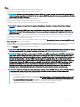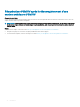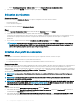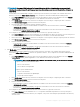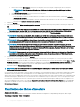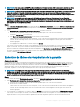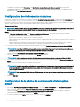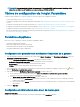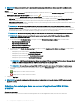Install Guide
Table Of Contents
- OpenManage Integration for VMware vCenter version 4.3 Guide d'installation du client Web
- Introduction
- Gestion des licences d'OpenManage Integration for VMware vCenter
- Remarques importantes à titre de référence
- La configuration matérielle requise
- Configuration logicielle requise
- Informations sur les ports
- Liste de contrôle des prérequis
- Installation, configuration et mise à niveau d'OMIVV
- Téléchargement d'OpenManage Integration for VMware vCenter
- Déploiement de l'OVF OMIVV à l’aide du client Web vSphere
- Génération d'une requête de signature de certificat
- Chargement d'un certificat HTTPS
- Enregistrement d'un vCenter Server par un utilisateur non-administrateur
- Enregistrement d'OpenManage Integration for VMware vCenter et importation du fichier de licence
- Mise à niveau des vCenter enregistrés
- Vérification de l'installation
- Mise à jour de l'appliance virtuelle et de l'emplacement de son référentiel
- Mise à niveau d'OMIVV d'une version existante vers la version actuelle
- Mise à jour de l'appliance via des sauvegardes et restaurations
- Récupération d'OMIVV après le désenregistrement d'une version antérieure d'OMIVV
- Configuration d'appliance pour VMware vCenter
- Tâches de configuration via l'Assistant Configuration
- Affichage de la boîte de dialogue de bienvenue de l'Assistant Configuration
- Sélection de vCenters
- Création d'un profil de connexion
- Planification des tâches d'inventaire
- Exécution de tâches de récupération de la garantie
- Configuration des événements et alarmes
- Configuration de la chaîne de communauté d'interruption SNMP
- Tâches de configuration via l'onglet Paramètres
- Création d'un profil de châssis
- Tâches de configuration via l'Assistant Configuration
- Accès aux documents à partir du site de support Dell EMC
- Documentation connexe

• Depuis OpenManage Integration > Mise en route, cliquez sur Démarrer l'Assistant Conguration initiale.
2 Dans la boîte de dialogue Accueil, examinez les étapes, puis cliquez sur Suivant.
Sélection de vCenters
À propos de cette tâche
Dans la boîte de dialogue Sélection de vCenter, vous pouvez congurer les serveurs vCenter suivants :
• un vCenter particulier
• Tous les vCenters enregistrés
Pour accéder à la boîte de dialogue Sélection de vCenter :
Étapes
1 Dans l'Assistant Conguration initiale, dans la boîte de dialogue Bienvenue, cliquez sur Suivant.
2 Sélectionnez un ou tous les vCenters enregistrés dans la liste déroulante vCenters.
Sélectionnez un vCenter parmi ceux qui ne sont pas encore congurés ou sélectionnez un vCenter que vous venez d'ajouter à votre
environnement. La page Sélection de vCenter vous permet de sélectionner un ou plusieurs vCenters pour en congurer les
paramètres.
3 Pour continuer et acher la boîte de dialogue Description du prol de connexion, cliquez sur Suivant.
REMARQUE : Si vous disposez de plusieurs serveurs vCenter faisant partie de la même authentication unique (SSO) et
enregistrés avec la même appliance OMIVV, et si vous choisissez de congurer un seul serveur vCenter, les étapes 1 à 3
doivent être répétées jusqu'à ce que vous ayez conguré chaque vCenter.
Création d'un prol de connexion
Prérequis
Avant d'utiliser les informations d'identication Active Directory pour un prol de connexion, assurez-vous que :
• Le compte d'utilisateur Active Directory existe dans Active Directory.
• Le contrôleur iDRAC et l'hôte sont congurés pour l'authentication basée sur Active Directory.
À propos de cette tâche
Un prol de connexion stocke les informations d'identication du contrôleur iDRAC et de l'hôte utilisées par OMIVV pour communiquer avec
les serveurs EMC Dell. Chaque serveur Dell EMC doit être associé à un prol de connexion pour être géré par OMIVV. Vous pouvez
attribuer plusieurs serveurs à un même prol de connexion. Vous pouvez créer un prol de connexion à l'aide de l'Assistant de conguration
ou depuis l'onglet OpenManage Integration for VMware vCenter > Paramètres. Vous pouvez vous connecter à l'iDRAC et à l'hôte à l'aide
des informations d'identication Active Directory.
REMARQUE
: Les informations d'identication Active Directory du contrôleur iDRAC et de l'hôte peuvent être identiques ou
distinctes.
REMARQUE : Il est impossible de créer un prol de connexion si le nombre d'hôtes ajoutés dépasse la limite de licences
permettant la création d'un prol de connexion.
REMARQUE : Un hôte de châssis MX peut être géré à l'aide d'une seule adresse IP de gestion de châssis uniée. Pour gérer un
châssis MX à l'aide d'un prol de châssis, voir Création d'un prol de châssis. Dell EMC recommande de gérer les hôtes dotés
d'un châssis MX avec une IP iDRAC an d'obtenir l'intégralité des fonctions OMIVV.
Étapes
1 Dans la boîte de dialogue Description du prol de connexion, cliquez sur Suivant.
2 Dans la boîte de dialogue Nom et informations d'identication du prol de connexion, saisissez le Nom du prol de connexion et
éventuellement une Description du prol de connexion.
3 Dans la boîte de dialogue Nom et informations d'identication du prol de connexion, sous Informations d'identication iDRAC,
eectuez l'une des opérations suivantes, selon que vous congurez le contrôleur iDRAC avec ou sans Active Directory :
34
Conguration d'appliance pour VMware vCenter